- 1. Enregistrer l'écran avec le son et la webcam
- 2. Enregistrer l'écran des appareils iOS sur l'ordinateur
- 3. Créer facilement des vidéos professionnelle avec des outils d'IA, des effets et d'autres ressources créatives
- 4. Utilisez la puissance de l'IA pour améliorer la qualité de la voix, réduire les bruits de fond
- 5. Outils IA puissantes : générateur de miniature, générateur de clip, changeur de voix, texte en voix ou voix en texte, etc.

Comment enregistrer une vidéo sans audio ?
L'importance de la capture et de la modification d'écran est évidente, la même que celle d'enregistrer l'écran sans audio, en particulier lorsque nous conduisons tous le travail à partir de la vie à la maison, que ce soit pour le travail ou l'école. Que vous ayez un PC avec un appareil photo coordonné ou une webcam qui se branche via USB, vous pouvez utiliser les applications incluses dans les cadres de travail actuels pour prendre des photos et enregistrer des vidéos efficacement. Avec Windows 10, cela est actuellement intégré à Windows et ne nécessite plus d'applications externes. Pour divers enregistrements d'une vidéo avec communication gestuelle, les différentes applications intégrées offrent la possibilité d'enregistrer des vidéos sans son Windows 10 pour disposer de tout son fondamental !
Cela semble maintenant simple; cependant, cela a été gênant auparavant. Pour ce faire sous Windows 7, vous devrez rechercher l'une ou l'autre une application étrangère ou parcourir votre menu Démarrer et rechercher un utilitaire fourni par le producteur qui sera différent sur différents PC. Que vous souhaitiez filtrer un enregistrement sur un téléphone portable ou sur votre espace de travail, nous avons ce qu'il vous faut. Ce qui suit est le guide détaillé sur la méthode la plus efficace pour enregistrer une vidéo sans son. L'utilisation implicite de ces étapes et de ces cadres de travail sont des alternatives acceptables, mais vous devez peut-être dépasser l'enregistrement d'écran fondamental.
Partie 1 : Enregistrer une vidéo sans audio sur iPhone
Les excellents appareils photo et les méthodes vidéo créatives des iPhones en ont fait un adversaire louable pour les appareils photo informatisés. Une partie importante des enregistrements transférés sur YouTube et d'autres scènes similaires sont actuellement tournées avec ce gadget spécifique. De temps en temps, vous préférez transmettre une vidéo à d'autres personnes, cependant, aller avec la bande-son est déroutant ou présente peut-être des problèmes de sécurité. Besoin de comprendre comment enregistrer un enregistrement avec du son sur un iPhone ou un iPad ? Il n'est pas difficile de projeter un enregistrement avec du son sur un iPhone ou un iPad. Heureusement, il existe une méthode rapide pour faire taire une vidéo en utilisant Photos sur iPhone et iPad. Voici le secret.
1. Démarrez l'application iMovie et si vous voyez l'écran de bienvenue, appuyez sur le bouton Continuer qui ouvrira la fenêtre Nouveau projet comme suit.
2. Choisissez une vidéo dont vous devez vous souvenir pour votre nouvelle entreprise. Vous pouvez appuyer sur Média en haut de l'écran pour voir un aperçu de chacune de vos enveloppes, et appuyez sur "Vidéo" pour faciliter la découverte de votre vidéo.

3. Au moment où vous découvrez la vidéo dont vous avez besoin, appuyez dessus. Au printemps, appuyez sur la case à cocher. Cela ajoute la vidéo à votre entreprise. À ce stade, appuyez sur "Créer un film" dans la partie inférieure de l'écran.
4. Sur la page de modification de la vidéo, appuyez sur la vidéo coupée au cours des événements dans la partie inférieure de l'écran. appuyez sur la capture sonore. Vous devriez le voir se transformer en une image calme et le curseur du son devrait se déplacer vers la droite.
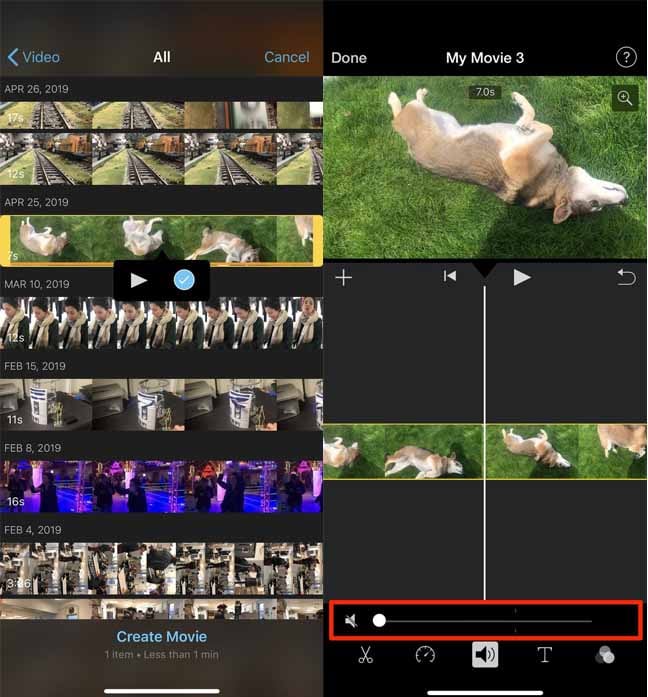
5. Lorsque vous avez terminé de modifier la vidéo, appuyez sur "Terminé" dans le coin supérieur gauche de l'écran. Enfin, appuyez sur le bouton Partager dans la partie inférieure de l'écran et sélectionnez comment vous devez enregistrer la vidéo terminée.
Partie 2 : Enregistrer une vidéo sans audio sur Android
Pour enregistrer un écran sans audio, il existe une multitude d'options pour Android. Avec ces applications, vous pouvez presque tout faire. Il existe des applications de modification de photographies, des applications d'édition de texte, des applications de modification de vidéos et bien d'autres conformes aux écrans d'enregistrement sans audio. Vous découvrirez beaucoup de ces applications sur le web. Dans tous les cas, la quantité d'applications d'enregistrement vidéo pour Android est sans aucun doute écrasante. Donc, supposons que vous ayez besoin d'enregistrer une vidéo de votre téléphone portable pour faire un tutoriel ou donner des directives claires à un compagnon ou à un collaborateur. Android peut accepter les enregistrements en direct comme des images.
Vous pouvez vous habituer à cet enregistrement vidéo sans la fonction audio directement depuis l'écran d'accueil avec un Android. Suivez simplement ce guide pour le découvrir facilement. Suivez les étapes ci-dessous pour en savoir plus :
1. Pour capturer des images animées ou des vidéos avec votre téléphone portable Android, basculez le mode appareil photo dans l'application Appareil photo sur l'enregistrement vidéo. Un symbole similaire est utilisé pour basculer entre les images fixes et animées.
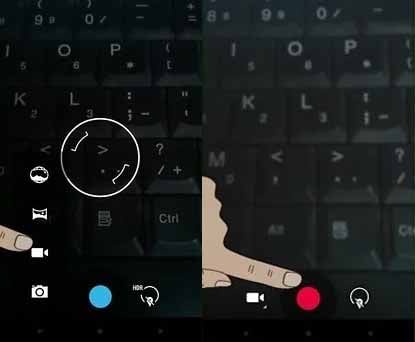
2. Concentrez-vous sur l'objectif dont vous avez besoin. Appuyez sur le bouton entouré d'un cercle rouge pour démarrer l'enregistrement de la vidéo.
3. Filmez la vidéo aussi longtemps que vous en avez besoin. Le terme de la vidéo sera coché en haut à droite. Cliquez à nouveau sur le loquet rouge pour arrêter la vidéo.
4. Cliquez sur le symbole de la galerie dans le coin supérieur droit. Cela vous permettra de voir votre vidéo récemment tournée.
Partie 3 : Enregistrer une vidéo sans audio sur Windows et Mac
L'enregistrement devient une action fondamentale de nos jours. Tout le monde doit créer une vidéo dans son travail qui intègre des exercices d'instruction vidéo, un compte de jeu, la préparation d'enregistrements, des cours compétents, des enregistrements d'introduction, et ce n'est que la pointe de l'iceberg pour l'enregistrement d'écran sans audio. En faisant ces nécessités, un enregistreur et un éditeur pour cela, il y aura sûrement des erreurs pour les boîtes à outils tierces, et toutes ces exigences à supprimer. Les clients devront également les éliminer et ajouter une touche d'expert à la dernière vidéo. C'est le moment où vous avez besoin d'un chef-d'œuvre comme Wondershare DemoCreator à transporter sur l'écran d'enregistrement sans anomalie sans audio.
 Téléchargement sécurisé
Téléchargement sécurisé Téléchargement sécurisé
Téléchargement sécuriséÉtapes pour enregistrer l'écran sans audio
Cet enregistreur et éditeur d'écran tout-en-un pour enregistrer des vidéos sans son Windows 10 PC, est expliqué étape par étape dans la section suivante comme suit :
Étape 1 : Lancez DemoCreator
Commencez par ouvrir le logiciel DemoCreator sur votre PC. Il ouvrira une fenêtre qui vous permettra d'enregistrer votre écran ou d'éditer les vidéos enregistrées. Vous devez opter pour Démarrer un nouvel enregistrement comme suit :

Étape 2 : Personnalisez l'enregistrement vidéo sans audio
Au cours de cette étape, vous serez invité à personnaliser les paramètres de votre enregistrement vidéo. Tout ce que vous avez à faire est d'ouvrir la vidéo que vous souhaitez enregistrer et de personnaliser les outils en conséquence. DemoCreator vous a permis d'opter plus facilement pour le paramètre souhaité grâce à son interface conviviale.
Vous pouvez facilement désactiver le paramètre audio afin que vos enregistrements n'aient pas le son de votre microphone ni du son du système. Heureusement, l'interface DemoCreator a tout affiché pour votre facilité comme suit :
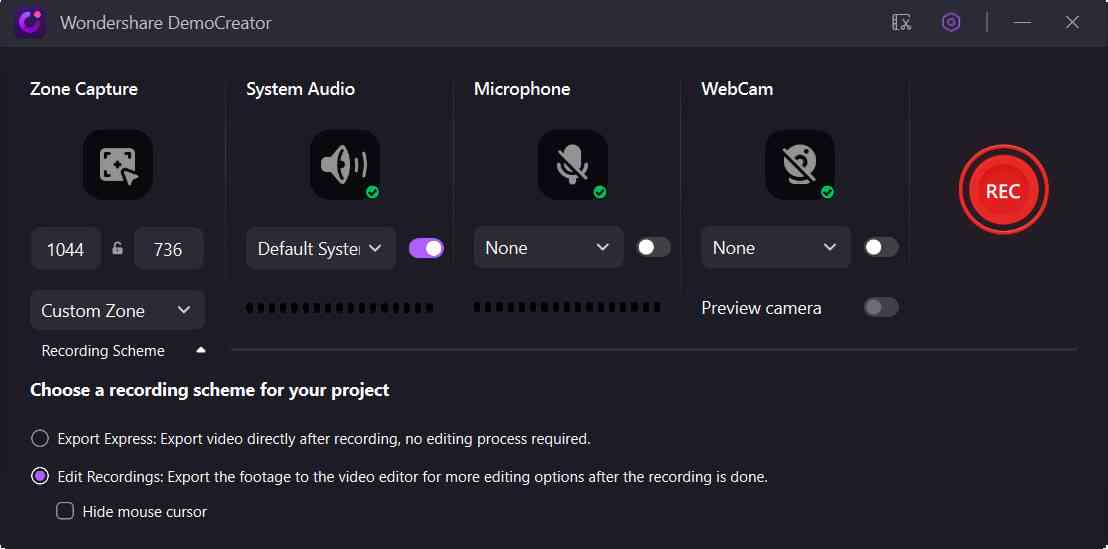
Étape 3 : Activer le mode d'édition en direct
De nos jours, pratiquement tous les autres enregistreurs vous permettent de capturer votre écran avec des alternatives réglables. Dans tous les cas, cette fonctionnalité spéciale de DemoCreator vous permet d'enregistrer des fenêtres ou des applications spécifiques, tout en conservant un dessin d'écran continu et une édition en temps réel.
Étape 4 : Démarrer/arrêter les enregistrements sans audio
Juste après avoir terminé toutes les personnalisations, appuyez simplement sur le bouton d'enregistrement entouré d'un cercle rouge qui finira par démarrer l'enregistrement sans délai, et juste après cela, vous pouvez appuyer sur le bouton d'arrêt pour terminer vos vidéos enregistrées sans audio.

Étape 5 : Exporter/enregistrer votre chef-d'œuvre
une fois la modification terminée, vous pouvez enregistrer votre vidéo avec un niveau d'adaptabilité similaire avec différentes options de format. Appuyez simplement sur le bouton Exporter dans le coin supérieur droit de l'interface d'édition comme suit :
À partir de là, vous serez redirigé vers la fenêtre d'exportation et c'est là que vous pourrez effectuer les personnalisations d'exportation avec votre vidéo de sortie. La meilleure partie est que vous pouvez également partager facilement le fichier sur votre chaîne YouTube.
Conclusion
Les téléphones portables ont changé la façon dont nous partageons les photos et les enregistrements, et l'équivalent est également valable pour le son. Le son de la voix de votre mère, le rire d'un enfant ou le chant des berceaux peuvent être captés efficacement si un téléphone portable est pratique. Dans tous les cas, si votre avantage est plus éditorial ou imaginatif, la qualité sonore de votre téléphone portable peut être ajoutée à un affichage photo, transformée en enregistrement numérique ou en sonnerie, tout cela ne peut se faire que si vous savez comment enregistrer un vidéo sans son et à cette fin, nous avons enrôlé tous les facteurs possibles pour cet enregistrement vidéo sans audio.
Si vous avez besoin de suivre les informations de votre compte et de les proposer à vos enfants et compagnons, plus tard, Wondershare DemoCreator est la meilleure boîte à outils de modification vidéo et enregistreur d'écran que vous pouvez utiliser. Avec une gamme de fonctionnalités exceptionnelles pour augmenter la valeur de vos enregistrements, vous ne pouvez pas le comparer à certains enregistreurs d'écran superflus. Avec la meilleure étendue de ce logiciel, vous pouvez sans arrière-pensée enregistrer de la vidéo sans son trop sans tracas, alors qu'est-ce qui vous empêche d'opter pour cet enregistreur à interface intuitive pour effectuer vos opérations de montage ?

![Top 10 des logiciels de studio d'enregistrement gratuits [Mise à jour 2025]](https://images.wondershare.com/democreator/thumbnail/edit-videos-on-windows.jpg)


